有两种机制可以通过signador.aoc.cat使用JNLP组件或使用本机应用程序来执行签名:
为了使用JNLP 进行签名操作,您可以按照手册进行操作
为了使用本机应用程序进行签名操作,您可以按照手册进行操作
如果您在执行这 2 种方法中的任何一种时遇到问题,您可以查看手册或按所示顺序执行以下几点:
在以下链接中,您可以查看有关签名者支持的浏览器的要求
至于 JNLP 或本机应用程序的具体信息,您可以在以下链接的要求部分中找到它们:
接下来,您需要检查要用于签名的证书是否有效且未过期。要检查它,请访问: https://signasuite.aoc.cat/
如果证书无效,您将无法签名。
如果证书有效且未过期,您将需要对结果进行屏幕截图并继续下一步。
验证证书状态后,请从以下链接进行签名测试: https://signador.aoc.cat/signador/demoGet
此测试将帮助您检测签名时使用的是JNLP还是Native App。
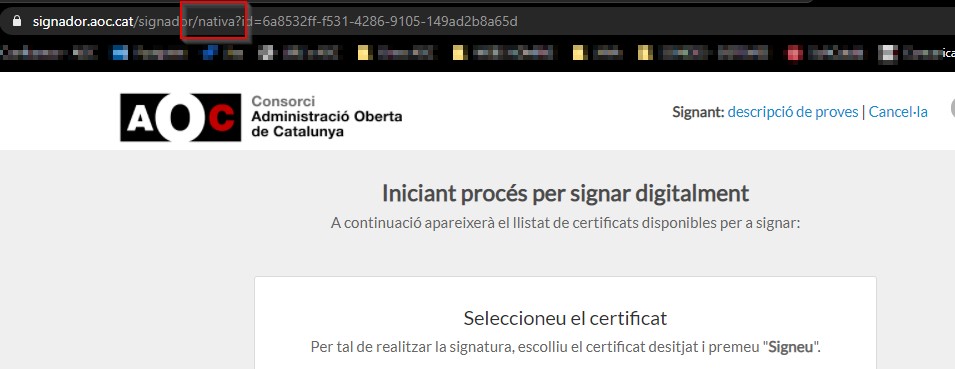
如果您设置JNLP ,签名者将由此小程序运行,如果您设置N ativa ,则签名者将由 Nativa 应用程序运行。
如果您使用 JNLP 并且签名测试对您不起作用,我们建议通过以下链接安装 Nativa 应用程序: https://signador.aoc.cat/signador/installNativa并继续进行下一点。
注意:如果您不想安装本机应用程序,可以打开支持请求,并附上测试结果的屏幕截图以及步骤 1、2 和 3 中提到的技术要求。
安装 Nativa 应用程序后(或者如果您已经在使用它),您将需要进行以下测试: https://signador.aoc.cat/signador/testNativa
如果结果如下:
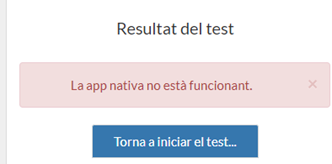
您需要以“管理员”身份再次运行本机应用程序。
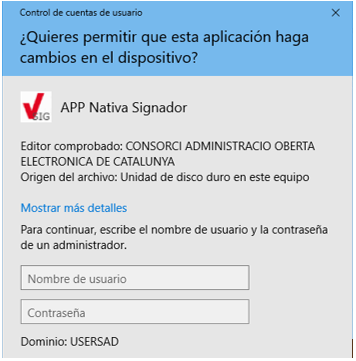
以管理员身份运行应用程序后,再次进行测试: https://signador.aoc.cat/signador/testNativa
如果测试结果令人满意,请重新签署该程序,因为它应该适合您。
如果测试结果是否定的,您将需要对本机应用程序的测试结果进行屏幕截图并继续下一步。
如果问题仍然存在,您可以按照指南的故障排除部分中的说明恢复日志:
http://consorciaoc.github.io/signador/guiaUsuaris/nativa.html
获得日志后,您可以根据步骤 1、2、3 和 4 中提到的日志和技术要求提出支持请求。